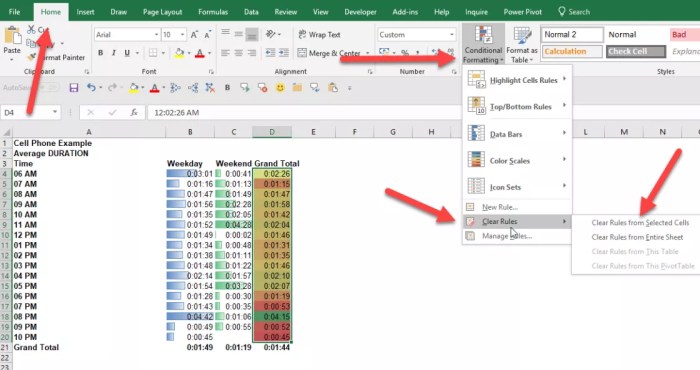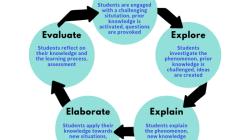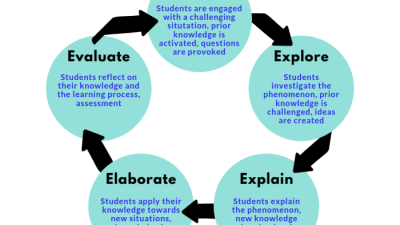Cara menghilangkan conditional formatting – Conditional formatting adalah alat yang ampuh untuk menyoroti pola dan tren dalam data Anda. Namun, saat tiba waktunya untuk menghapus conditional formatting, prosesnya bisa membingungkan. Dalam panduan ini, kami akan memandu Anda melalui langkah-langkah sederhana untuk menghilangkan conditional formatting dengan mudah dan efisien, memastikan data Anda tetap bersih dan rapi.
Pemahaman tentang Conditional Formatting: Cara Menghilangkan Conditional Formatting
Conditional formatting adalah fitur dalam spreadsheet yang memungkinkan Anda menerapkan format tertentu ke sel berdasarkan nilai atau kondisi yang Anda tentukan. Dengan fitur ini, Anda dapat dengan mudah mengidentifikasi tren, pola, dan pengecualian dalam data Anda, sehingga memudahkan untuk menganalisis dan menarik kesimpulan.Misalnya,
Anda dapat memformat sel dengan warna merah jika nilai sel tersebut kurang dari 50, atau dengan warna hijau jika nilainya lebih besar dari 100. Hal ini memungkinkan Anda untuk dengan cepat mengidentifikasi sel-sel yang memerlukan perhatian atau memenuhi kriteria tertentu.
Setelah menyelesaikan pengaturan nada dering iPhone sesuai keinginan dengan mengikuti panduan ini , kembali ke spreadsheet dan hilangkan conditional formatting yang tidak lagi diperlukan. Pemformatan bersyarat yang tidak digunakan hanya akan menambah beban dan memperlambat kinerja spreadsheet. Dengan menghilangkannya, Anda dapat menjaga spreadsheet tetap efisien dan mudah digunakan.
Manfaat Menggunakan Conditional Formatting
- Mempermudah mengidentifikasi tren dan pola dalam data.
- Membantu mengidentifikasi pengecualian dan outlier.
- Menyederhanakan analisis data dan pengambilan keputusan.
- Menambah kejelasan dan keterbacaan spreadsheet.
Cara Menghapus Conditional Formatting
Conditional formatting adalah fitur berguna dalam Microsoft Excel yang memungkinkan Anda memformat sel secara otomatis berdasarkan nilai atau kriteria tertentu. Namun, terkadang Anda mungkin perlu menghapus conditional formatting agar spreadsheet Anda lebih mudah dibaca atau diedit.
Menghapus Conditional Formatting Melalui Tab Home
Cara termudah untuk menghapus conditional formatting adalah melalui tab Home. Ikuti langkah-langkah berikut:
- Pilih sel atau rentang sel yang berisi conditional formatting.
- Pada tab Home, klik tombol “Conditional Formatting” di grup “Styles”.
- Pilih “Clear Rules” dari menu.
Menghapus Conditional Formatting Menggunakan Kotak Dialog Conditional Formatting Rules Manager
Anda juga dapat menghapus conditional formatting menggunakan kotak dialog Conditional Formatting Rules Manager. Ikuti langkah-langkah berikut:
- Pilih sel atau rentang sel yang berisi conditional formatting.
- Pada tab Home, klik tombol “Conditional Formatting” di grup “Styles”.
- Pilih “Conditional Formatting Rules Manager” dari menu.
- Dalam kotak dialog Conditional Formatting Rules Manager, pilih aturan yang ingin Anda hapus.
- Klik tombol “Delete”.
Menghapus Conditional Formatting untuk Sel Tertentu
Jika Anda hanya ingin menghapus conditional formatting untuk sel tertentu, Anda dapat melakukannya dengan mengklik kanan sel tersebut dan memilih “Clear Formatting” dari menu.
Menghapus Conditional Formatting untuk Sel yang Dipilih, Cara menghilangkan conditional formatting
Jika Anda ingin menghapus conditional formatting untuk semua sel yang dipilih, Anda dapat melakukannya dengan menekan tombol “Ctrl + Shift + F” dan kemudian memilih “Conditional Formatting” dari menu.
Pertimbangan Saat Menghapus Conditional Formatting
Menghapus conditional formatting harus dilakukan dengan pertimbangan matang karena dapat berdampak signifikan pada tampilan dan fungsionalitas spreadsheet.
Untuk menghilangkan conditional formatting pada spreadsheet, pilih rentang sel yang ingin dihapus formatnya. Lalu, pada tab “Beranda”, klik ikon “Conditional Formatting” dan pilih “Hapus Aturan”. Sementara itu, jika ingin membiasakan sikap bekerja keras, situs ini menyarankan untuk menetapkan tujuan yang jelas, memecah tugas besar menjadi yang lebih kecil, dan mengelola waktu dengan bijak.
Kembali ke topik conditional formatting, setelah aturan dihapus, format sel akan kembali ke default.
Konsekuensi Menghapus Conditional Formatting
- Hilangnya informasi visual:Conditional formatting sering digunakan untuk menyoroti sel atau rentang sel yang memenuhi kriteria tertentu. Menghapusnya dapat menghilangkan petunjuk visual yang membantu pengguna mengidentifikasi pola atau tren dalam data.
- Kesulitan dalam menganalisis data:Conditional formatting dapat memudahkan pengguna menganalisis data dengan membedakan sel berdasarkan nilai, tren, atau pengecualian. Menghapusnya dapat mempersulit interpretasi dan pengambilan keputusan berdasarkan data.
Kapan Harus dan Tidak Boleh Menghapus Conditional Formatting
Pertimbangkan untuk menghapus conditional formatting jika:
- Tidak lagi diperlukan atau relevan dengan data.
- Menyebabkan kinerja spreadsheet menjadi lambat.
- Mengganggu kejelasan dan keterbacaan spreadsheet.
- Masih memberikan informasi berharga tentang data.
- Membantu dalam pengambilan keputusan atau analisis data.
- Tidak berdampak negatif pada kinerja spreadsheet.
- Sembunyikan aturan:Alih-alih menghapus aturan conditional formatting, sembunyikan agar tidak terlihat tanpa menghapusnya secara permanen.
- Nonaktifkan aturan:Nonaktifkan aturan tertentu atau semua aturan conditional formatting tanpa menghapusnya. Ini memungkinkan aturan diaktifkan kembali saat diperlukan.
Jangan hapus conditional formatting jika:
Alternatif untuk Menghapus Conditional Formatting
Jika menghapus conditional formatting tidak diinginkan, pertimbangkan alternatif berikut:
Tip dan Trik
Menghapus conditional formatting secara efektif sangat penting untuk menjaga integritas dan kejelasan spreadsheet. Berikut beberapa tip untuk mengelola conditional formatting:
Menyederhanakan Manajemen
Menggunakan Conditional Formatting Manager memungkinkan Anda melihat semua aturan yang diterapkan pada spreadsheet, sehingga memudahkan untuk mengelola dan menghapusnya secara massal.
Jika Anda ingin menghapus conditional formatting dari spreadsheet, Anda dapat melakukannya dengan mengklik tombol “Clear” pada tab “Home”. Namun, jika Anda ingin memancing agar cepat haid, Anda dapat mencoba beberapa cara alami seperti olahraga teratur, konsumsi makanan kaya vitamin C, dan cara memancing agar cepat haid . Setelah mencoba cara tersebut, Anda dapat kembali ke spreadsheet Anda dan mengulangi langkah-langkah di atas untuk menghilangkan conditional formatting.
Menggunakan Filter
Filter Conditional Formatting Manager dapat membantu Anda memfilter aturan berdasarkan rentang, warna, atau kriteria lainnya, sehingga lebih mudah menemukan dan menghapus aturan yang tidak diinginkan.
Menghapus Aturan Individual
Untuk menghapus aturan individual, cukup pilih sel yang diformat bersyarat, lalu klik tombol “Hapus Aturan” di tab “Beranda”.
Menghapus Semua Aturan
Untuk menghapus semua aturan conditional formatting, buka Conditional Formatting Manager dan klik tombol “Hapus Semua Aturan”.
Praktik Terbaik
Menurut ahli spreadsheet, John Walkenbach, praktik terbaik untuk menghapus conditional formatting adalah:
“Hapus conditional formatting yang tidak digunakan untuk menghindari kebingungan dan kesalahan dalam spreadsheet.”
Ketika bekerja dengan spreadsheet, menghilangkan conditional formatting dapat membuat tampilan lebih bersih dan mudah dibaca. Demikian pula, saat mengelola kontak di Telegram, menghapus banyak kontak sekaligus dapat merapikan daftar kontak Anda. Sama seperti menghilangkan conditional formatting, proses ini dapat dilakukan dengan cepat dan mudah.
Cukup ikuti langkah-langkah yang diuraikan di sini untuk menghapus beberapa kontak Telegram sekaligus. Setelah menyelesaikannya, kembali ke spreadsheet Anda, dan hilangkan conditional formatting untuk tampilan yang lebih efisien.
Kesimpulan
Menghapus conditional formatting adalah tugas penting untuk menjaga spreadsheet Anda tetap teratur dan mudah dibaca. Dengan mengikuti langkah-langkah yang diuraikan dalam panduan ini, Anda dapat dengan mudah menghilangkan conditional formatting yang tidak diinginkan dan mengembalikan data Anda ke tampilan aslinya.
Ingat, conditional formatting adalah alat yang hebat, tetapi hanya jika digunakan secara efektif. Hapus conditional formatting secara berkala untuk memastikan data Anda tetap akurat dan bermakna.
Panduan FAQ
Bagaimana cara menghapus conditional formatting dari satu sel?
Pilih sel yang ingin Anda hapus conditional formattingnya, lalu klik kanan dan pilih “Hapus Format Sel” > “Hapus Semua Aturan Conditional Formatting”.
Bagaimana cara menghapus conditional formatting dari seluruh baris atau kolom?
Pilih baris atau kolom yang ingin Anda hapus conditional formattingnya, lalu klik kanan dan pilih “Hapus Format Sel” > “Hapus Semua Aturan Conditional Formatting”.
Bagaimana cara menghapus conditional formatting dari seluruh spreadsheet?
Klik tab “Beranda”, lalu klik tombol “Conditional Formatting” dan pilih “Hapus Aturan” > “Hapus Semua Aturan Dari Lembar Kerja”.